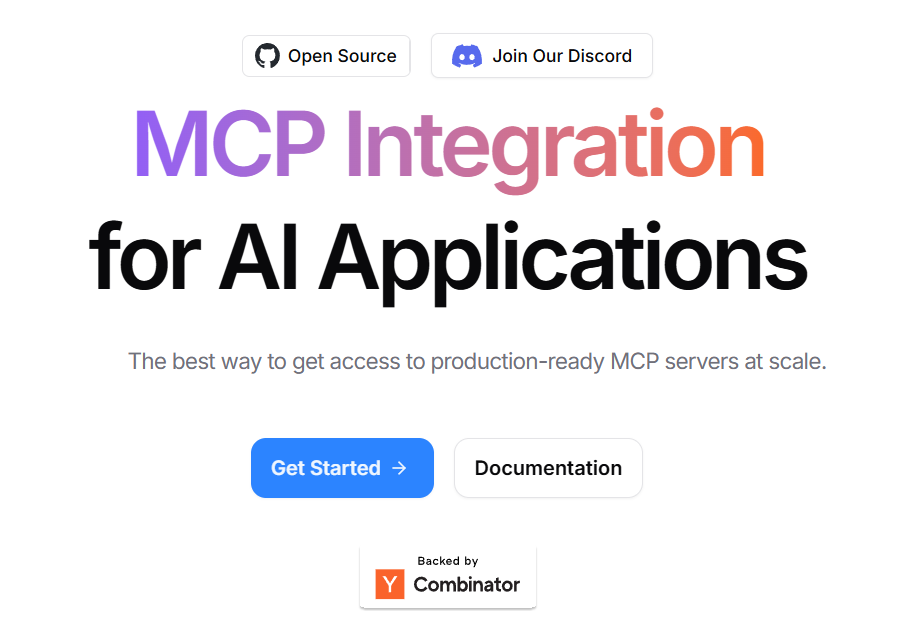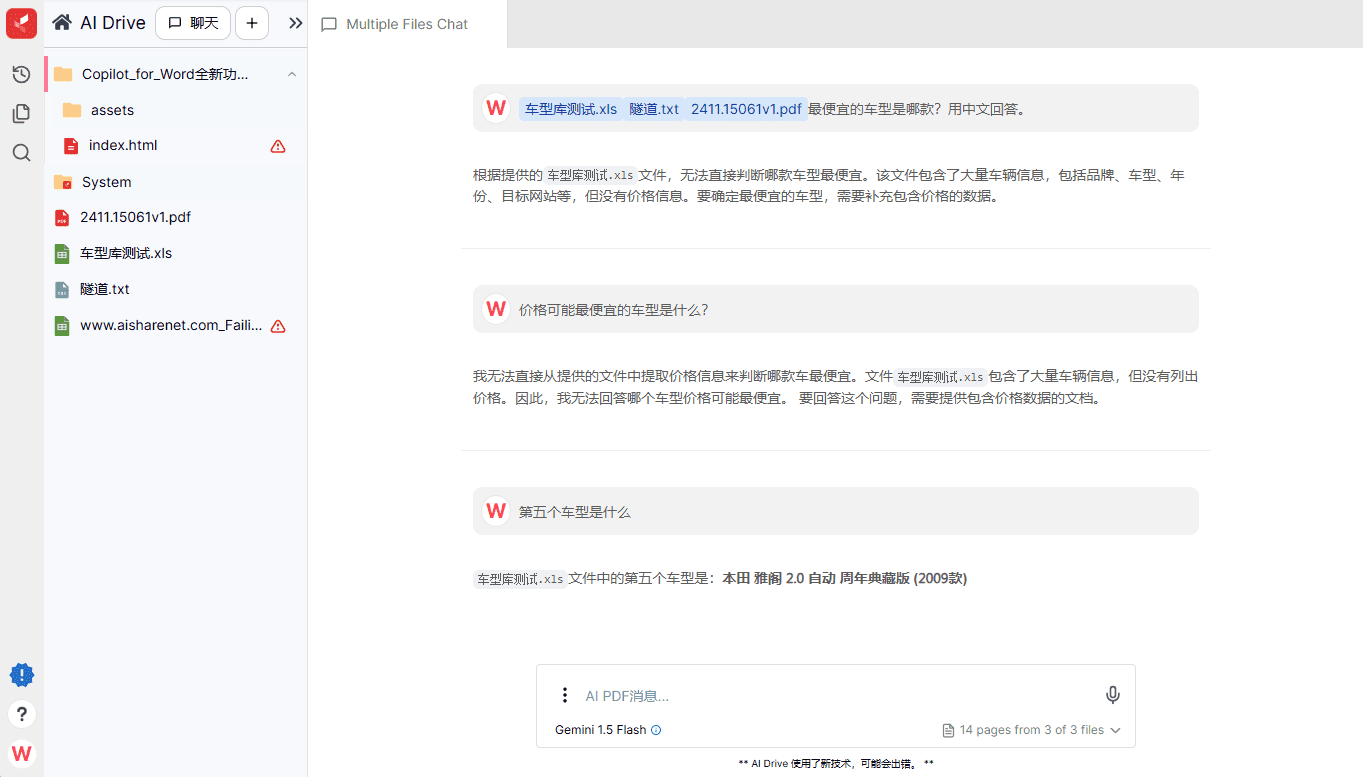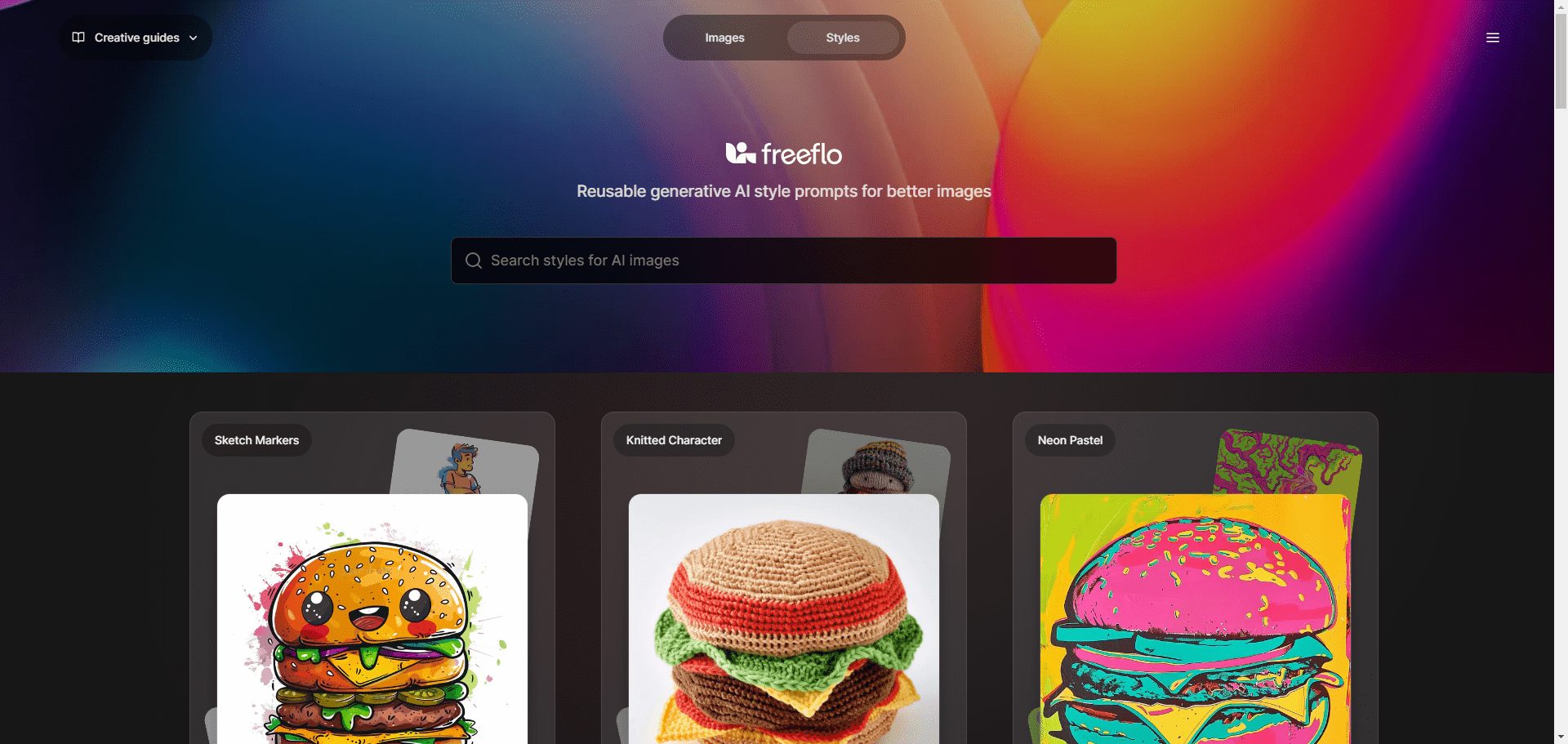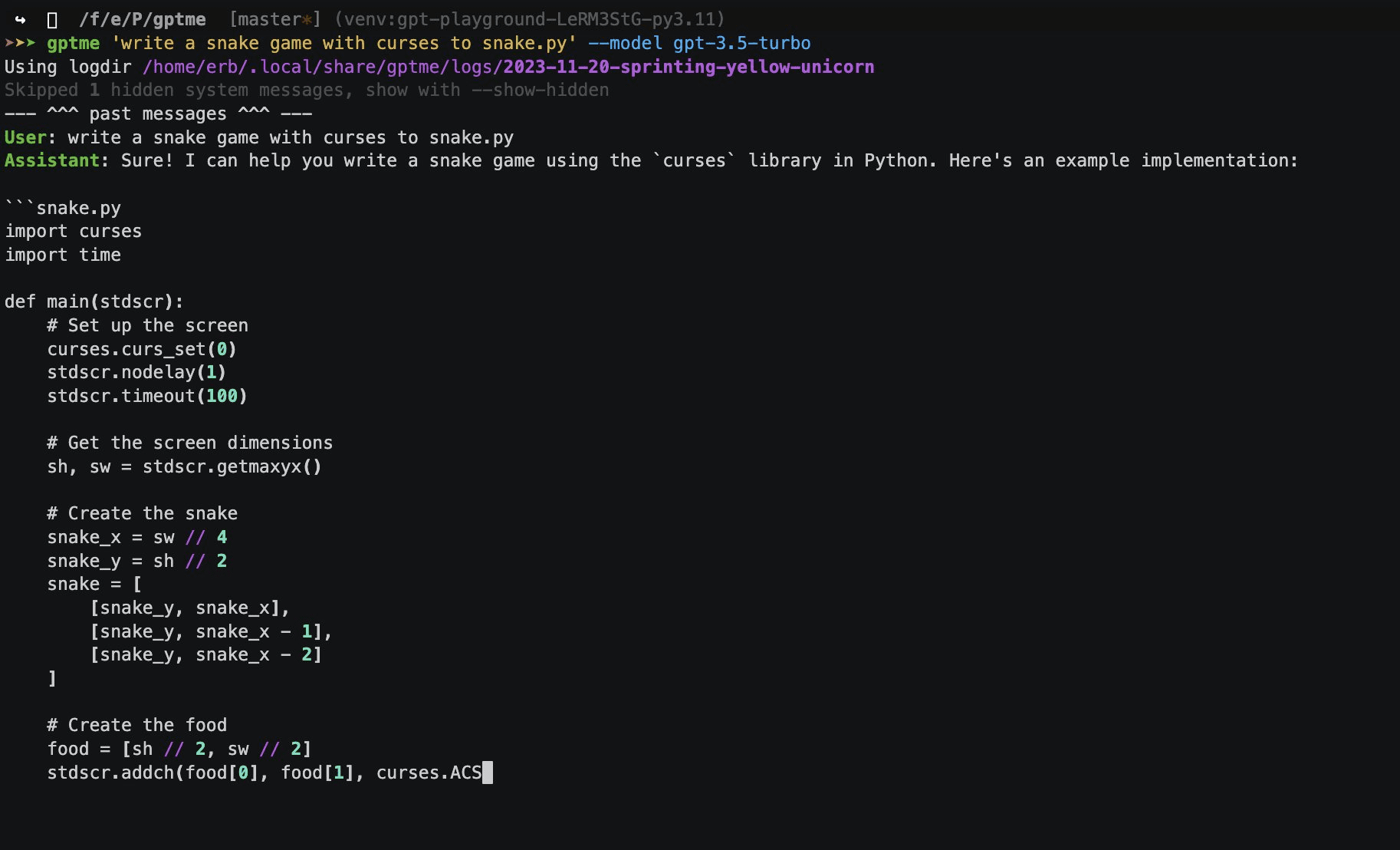BrushEdit:画像修復・編集のオールインワンツール、テンセントアークがリリース
はじめに
BrushEditはTencent ARC Labによって開発されたオールインワンの画像修復・編集ツールです。BrushEditは様々な高度な画像処理アルゴリズムを組み合わせ、効率的で正確な画像修復・編集機能を提供します。プロのデザイナーでも一般ユーザーでも、BrushEditで簡単に完璧な画像修復とクリエイティブな編集を実現できます。
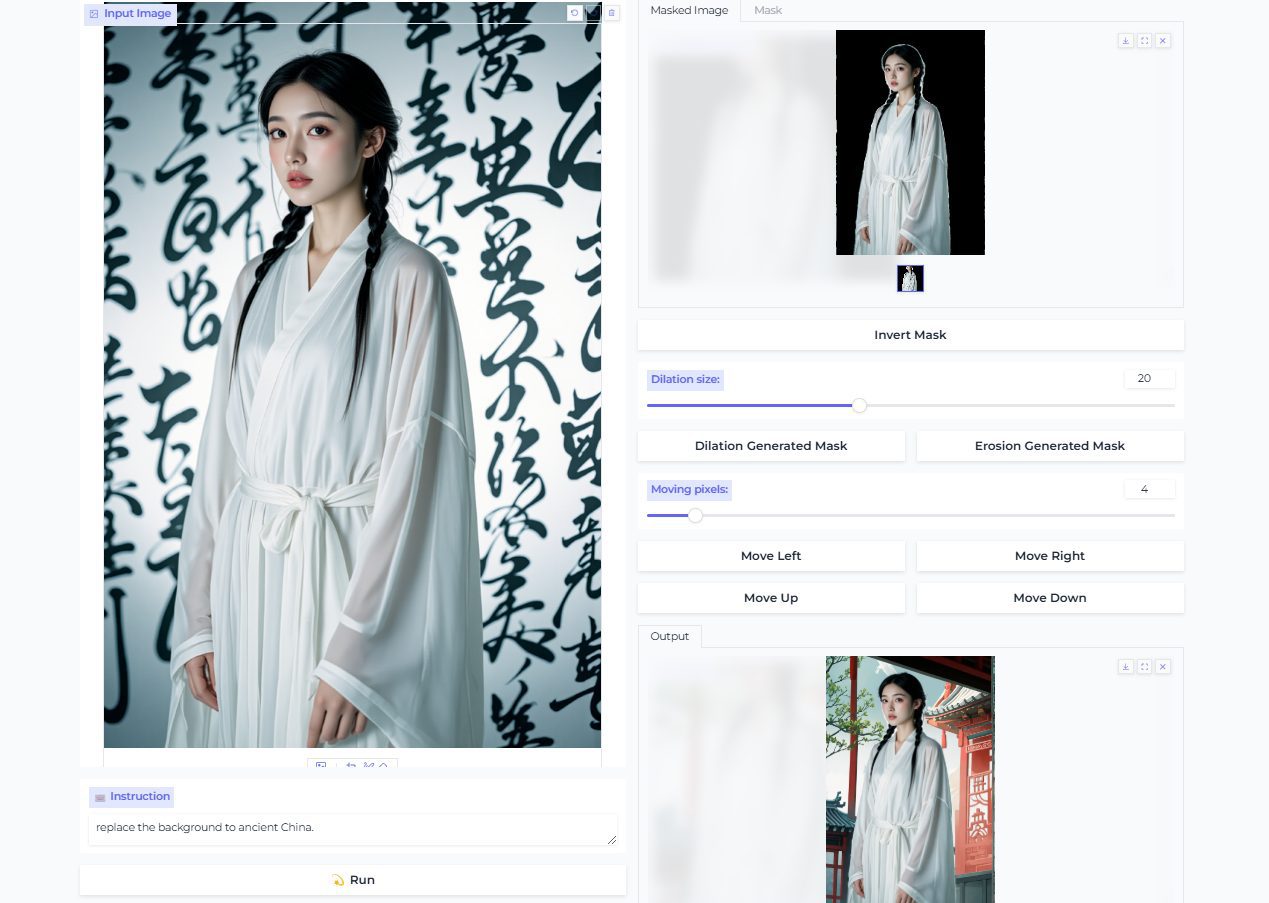
機能一覧
- 画像の自動修復AI技術を使って画像の欠陥を自動的に識別し、修正する。
- インタラクティブ編集: ユーザーは手動で編集する領域を選択して絞り込むことができます。
- 複数の編集モード修復、塗りつぶし、調整など様々な画像編集モードをサポート。
- 効率的な処理効率的で正確な画像処理を保証するために、高度なアルゴリズムが使用されています。
- ユーザーフレンドリーなインターフェースシンプルで直感的なユーザーインターフェースで、すぐに使い始めることができます。
ヘルプの使用
設置プロセス
- 環境要件BrushEdit にはCUDA 11.8、Pytorch 2.0.1、Python 3.10.6が必要です。
- クローン倉庫ターミナルで以下のコマンドを実行して、BrushEditリポジトリをクローンする:
git clone https://github.com/TencentARC/BrushEdit.git
- 仮想環境の構築condaを使って仮想環境を作成し、必要なバージョンのPytorchをインストールすることをお勧めします:
conda create -n brushedit python=3.10.6 -y
conda activate brushedit
python -m pip install --upgrade pip
pip install torch==2.0.1 torchvision==0.15.2 torchaudio==2.0.2 --index-url https://download.pytorch.org/whl/cu118
- 依存関係のインストールBrushEditディレクトリに移動し、依存関係をインストールします:
cd BrushEdit
pip install -r requirements.txt
使用プロセス
- ブラシエディット開始ターミナルで以下のコマンドを実行してBrushEditを起動する:
python main.py
- 画像を読み込むBrushEditインターフェイスで修復または編集する画像を読み込みます。
- 編集モードを選択自動修復モードと対話型編集モードを必要に応じて選択してください。
- エディットBrushEditが提供するツールを使って、画像の修復や編集ができます。
- 結果を保存編集が完了したら、処理した画像を保存します。
主な機能
🧭 注意: 現在、完全自動コマンド編集と対話式コマンド編集の2つのモードをサポートしています。
🛠️ コマンドベースの完全自動編集:
⭐️ 1.画像を選択:画像をアップロードするか、例から選択します。
⭐️ 2.入力 ⌨️ コマンド:入力コマンド(追加、削除、変更に対応)、例えばxxxを削除する。
⭐️ 3.実行: 💫実行ボタンをクリックすると、自動的に画像が編集されます。
🛠️ インタラクティブなコマンドベースの編集:
⭐️ 1.画像を選択:画像をアップロードするか、例から選択します。
⭐️ 2. 細いブラシ: ブラシブラシを使って編集したい部分の輪郭を描きます。また、消しゴムを使って回復することもできます。
⭐️ 3. Enter ⌨️ Command: コマンドを入力。
⭐️ 4.実行: 💫実行ボタンをクリックすると、自動的に画像が編集されます。
推論には GPT-4o を使用することを強く推奨します。VLMモデルをgpt4-oとして選択した後、API KEYを入力し、Submit and Verifyボタンをクリックします。出力が成功すれば、普通にgpt4-oを使うことができます。次に、Qwen2VLモデルを使うことをお勧めします。
より見やすく体験していただくために、ブラウザでページを縮小することをお勧めします。
- 画像の自動修復::
- 画像を読み込んだら、「自動修復」モードを選択します。
- BrushEditは画像の欠点を自動的に識別し、修正します。
- ユーザーは修正をプレビューし、微調整することができる。
- 修復した画像を保存します。
- インタラクティブ編集::
- 画像を読み込んだら、「インタラクティブ編集」モードを選択します。
- ブラシツールを使って編集する領域を選択する。
- 処理に適した編集ツール(塗りつぶし、調整など)を選択する。
- 編集結果をプレビューし、必要な調整を行う。
- 編集した画像を保存します。
- 複数の編集モード::
- 編集インターフェイスでは、ユーザーは、修復、塗りつぶし、調整などの異なる編集モードを選択することができます。
- 選択したモードに応じて、適切なツールを使って画像処理が行われる。
- 処理結果をプレビューし、微調整する。
- 処理された画像を保存します。
BrushEditは豊富な画像処理機能を提供し、ユーザーは必要に応じて異なる編集モードを選択し、簡単に画像の復元や創造的な編集を実現することができます。詳細なヘルプにより、ユーザーはすぐに使い始めることができ、BrushEditの強力な機能をフルに活用することができます。
© 著作権表示
記事の著作権 AIシェアリングサークル 無断転載はご遠慮ください。
関連記事

コメントはありません